在玩泰拉瑞亚这款游戏时,我们经常会遇到需要将存档从电脑的PC版导入到Steam上的情况,这个过程可能对于一些新手玩家来说有些困惑,但实际上只需要简单的几个步骤就能完成。在本文中我们将介绍如何将泰拉瑞亚的存档从电脑复制到Steam,并进行导入的详细步骤,帮助大家顺利进行游戏的存档转移。无论是为了备份存档还是与朋友共享进度,这些步骤都能帮助你轻松完成存档的迁移。
pc版泰拉瑞亚steam存档导入步骤
方法如下:
1.准备泰拉瑞亚存档,保存到电脑本地。
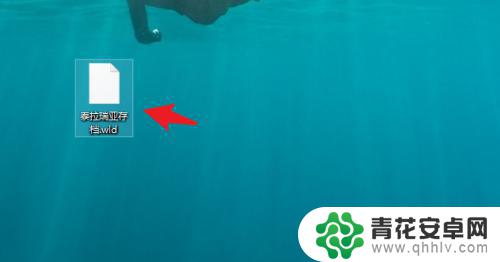
2.检索并打开电脑【文档】。
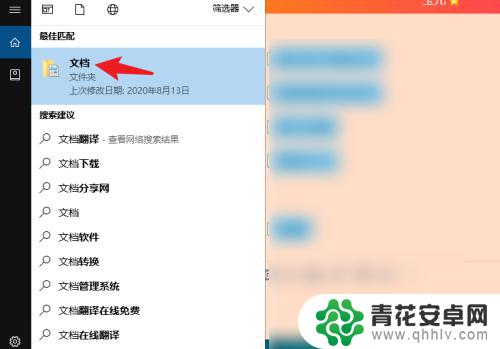
3.打开文档后,找到【My Games】,点击进入。
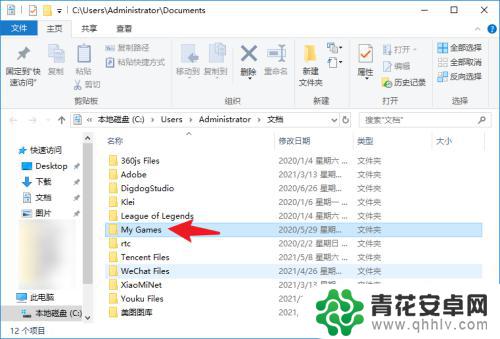
4.在此目录下找到【Terraria】,点击进入。
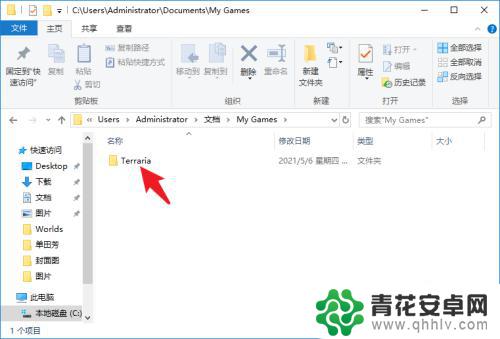
5.找到【Worlds】文件夹,点击打开。
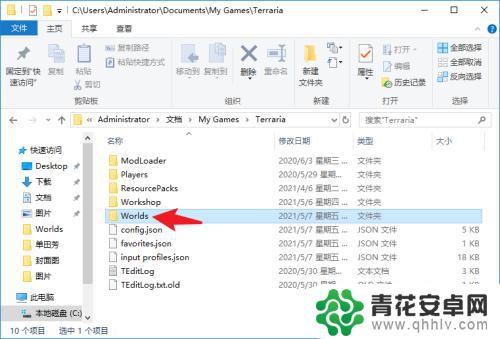
6.将准备好的存档放入这个文件夹,开始游戏即可。
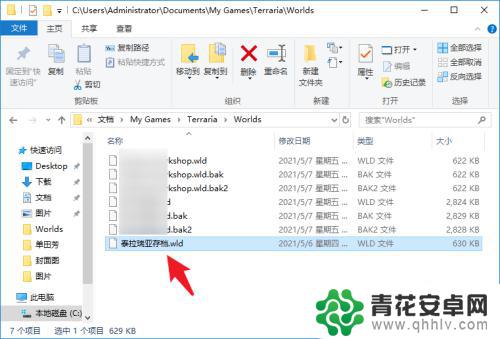
以上就是今天为大家提供的泰拉瑞亚存档复制到电脑的全部内容,希望对大家有所帮助,请持续关注本站,获取最新最全的游戏相关内容。










